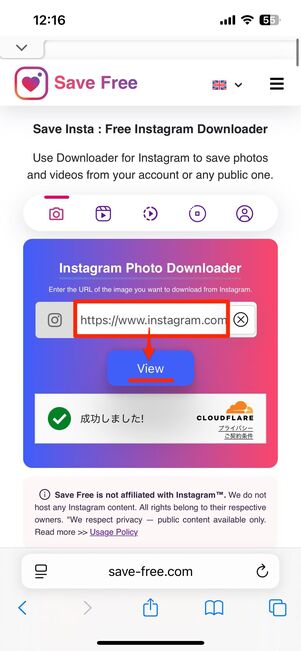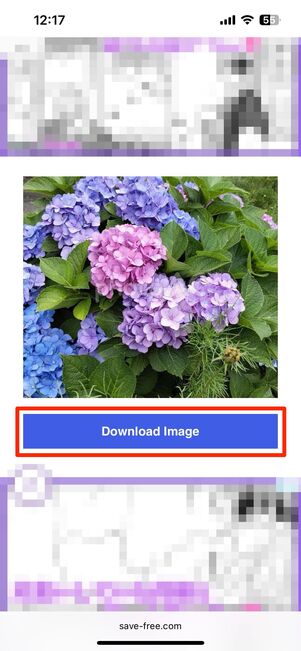気になったインスタグラムの投稿を自分のアカウント内にブックマーク保存しておけるのが「コレクション」機能です。便利ですが、保存したことが相手(投稿主)に通知されてしまわないのか、気になっている人もいるでしょう。
そこで本記事では、インスタグラムにおける「コレクションに保存」の基本的な使い方を解説。そのうえで、投稿の保存が相手に通知などでバレないのかどうかを検証します。
インスタの「コレクションに保存」とは?

インスタグラムの投稿の右端に、ブックマークのような保存ボタンがあります。投稿によっては[コレクションに保存]ボタンが表示されることもあります。
どちらも同じ効果のあるボタンで、お気に入りの投稿を自分のInstagramアカウント上でブックマーク保存できます。インスタでは日々さまざまな投稿が更新されるため、お気に入りや覚えておきたい投稿はコレクション機能を使って保存しておけば後から再チェックできます。
「コレクションに保存」は、フィード投稿・リール動画・インスタライブのアーカイブ・音源(ミュージック)・ショッピングで使えます。
ただし、ストーリーとハイライト、配信中のインスタライブでは保存機能を利用できません。また、この機能はあくまで「アプリ上にブックマーク」するものなので、自分の端末(スマホ)に投稿の画像や動画を保存(ダウンロード)できるわけではありません。インスタグラムの投稿を端末に保存する方法については後述しています。
コレクションに保存すると投稿主や他人に通知などでバレる?
お気に入りの投稿をコレクションに保存していると、投稿主などに通知でバレたりするのかと不安になることもありますが、基本的にはコレクションの保存が投稿主や第三者に通知されたりバレたりすることはありません。
プロアカウントでも保存された「総数」しかわからない
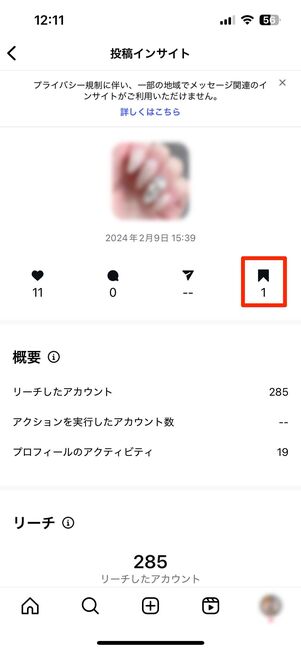
プロアカウントでは、コレクション保存された総数のみ表示される
プロアカウント(ビジネスアカウント)では、投稿がどれだけコレクション保存されたかどうかの「総数」がわかる仕様になっています。とはいえ、誰がコレクション保存したかまではわからない(表示されない)ため、さほど気にする必要はないでしょう。
「コラボコレクション」は共有先の友達にのみ通知される
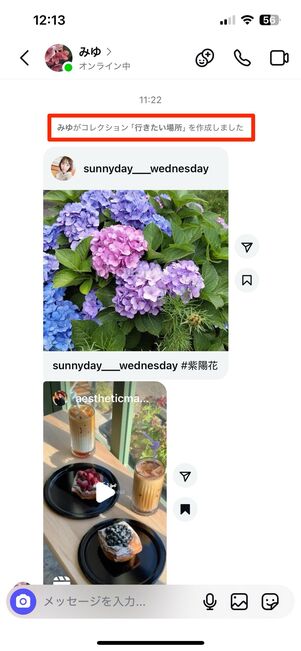
コラボコレクションが作られると、共有先の友達のDMに通知メッセージが届く
コレクション機能の中でも、「コラボコレクション」(概要は後述)は例外です。この機能は通常の「コレクション保存」と違い、コレクションに保存した投稿を友達と共有できるものになっています。したがって、コラボコレクションを新しく作ると、共有先として設定していた友達にのみDMで通知メッセージが送信されます。
ただし、投稿主側には保存した事実が通知されることはないので安心してください。
コラボコレクションに別の投稿を追加したときや、コラボコレクションを削除したときも同様に、共有先の友達のDMに通知メッセージが送られます。
「コレクションに保存」する方法
「コレクションに保存」は、フィード投稿・リール動画・インスタライブのアーカイブ・音源(ミュージック)・ショッピングで使えます。ただし、ストーリーとハイライト、配信中のインスタライブでは保存機能を利用できません。
以下では「コレクションに保存」機能の使い方と、保存先(見方)や投稿のカテゴリー分類(移動)方法などについて解説します。なお、iOS版・Android版アプリともにコレクションへの保存方法は同じです。
フィード投稿をコレクション保存

フィード投稿を保存する場合、投稿の右下付近にある保存ボタンをタップします。
リール投稿をコレクション保存
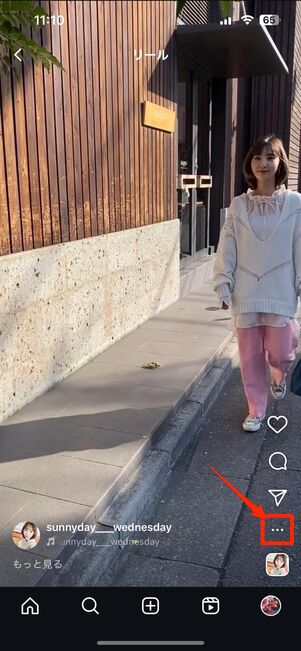
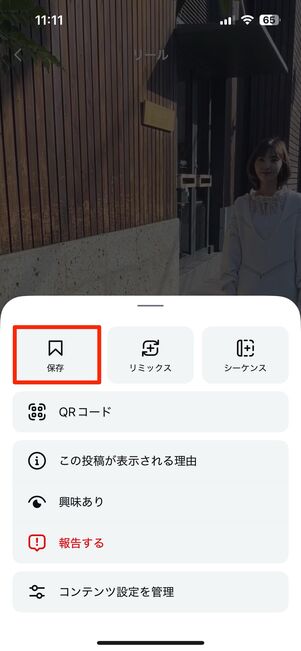
リールを保存するときは、再生画面の右側にあるメニューボタン(Android版はメニューボタン)から[保存]を選択します。
インスタライブのアーカイブをコレクションに保存
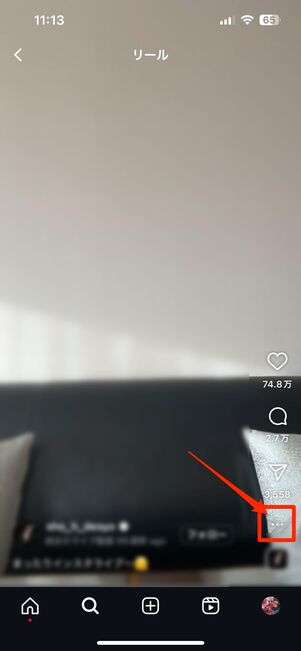
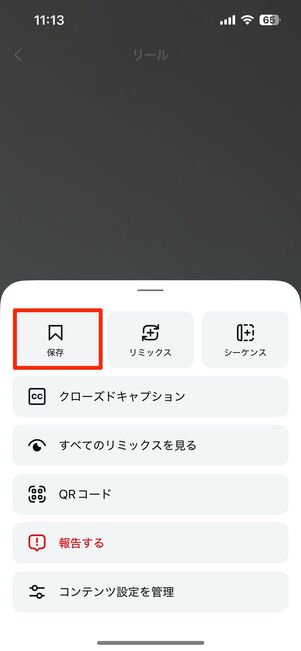
配信者がライブのアーカイブを残していれば、視聴者側はライブをコレクション保存できる
インスタライブのアーカイブをコレクションに保存する場合も、投稿の右側にあるメニューボタン(Android版は)から[保存]をタップすればOKです。
ただし、リアルタイムで配信中のインスタライブはコレクション保存することはできません。配信者側がアーカイブに残した場合のみ保存可能です。
音源をコレクション保存
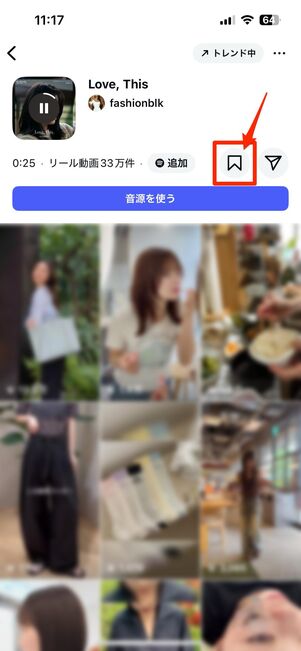
リール動画・フィード投稿・ストーリーで利用できるミュージック(音源)も、コレクション保存できます。
好きな音楽を見つけたら、その音楽をタップして音源のページで保存ボタンを押すだけで保存が完了します。
ショップ機能のアイテムをコレクション保存
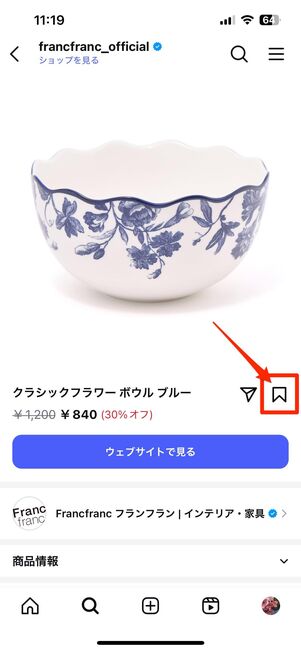
ECサイトを運営するInstagramアカウントでは、「ショップ」機能を使っているアカウントも多く見かけます。ショップ機能は、インスタの投稿に自社のECサイトの商品ページを直接紐付けて、投稿で商品を気に入った人がすぐにアイテムを購入できるような仕組みになっています。
購入者側は、「ショップ」で見つけた気になるアイテムなどをコレクション保存しておけます。商品画像などの右下にある保存ボタンをタップするだけでOKです。
保存した投稿を友達と共有できる「コラボコレクション」
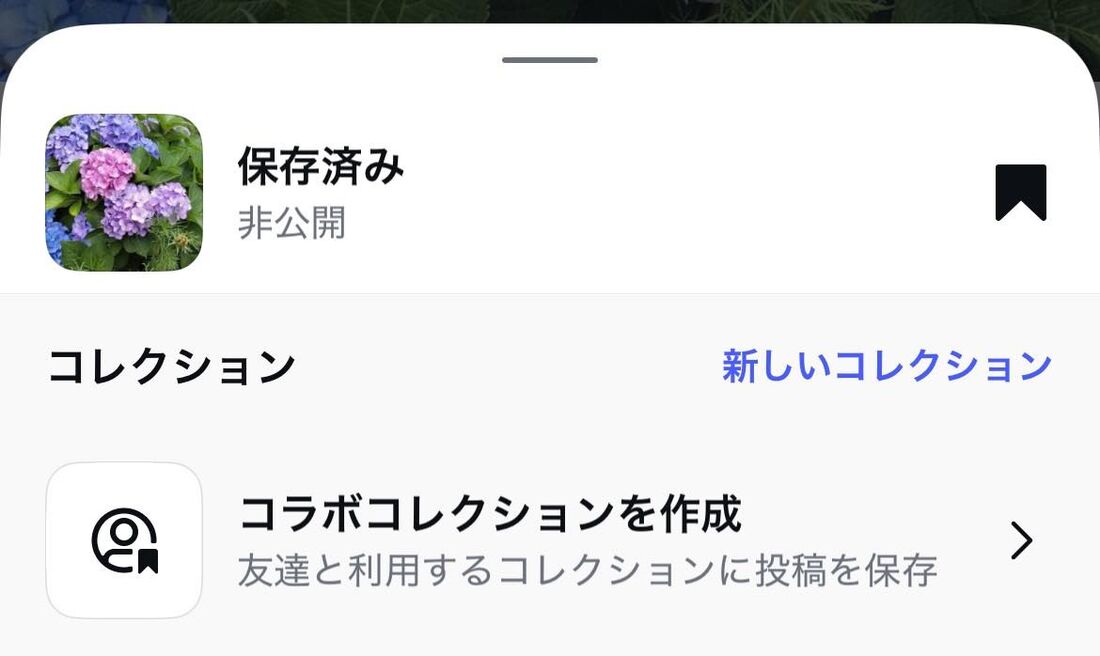
「コラボコレクション」とは、インスタで保存した投稿を友達と共有できる機能です。コラボコレクションに保存すると、自分だけでなくコラボコレクションに参加している友達が保存した投稿も互いに見られます。
一緒に行きたい場所や気になるイベント、食べ物などの投稿を共有したり、共通の趣味の投稿を保存し合ったりして楽しめます。コラボコレクションへの投稿の保存は、フィードとDM(ダイレクトメッセージ)からおこないます。
投稿からコラボコレクションを作成する
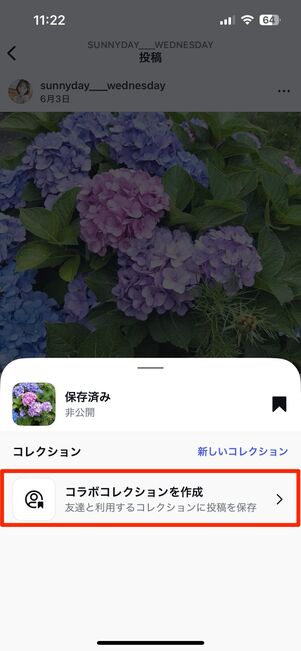
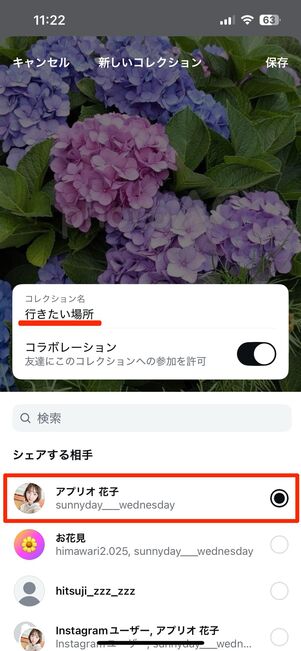
投稿の右端にある保存ボタンをタップし、画面下に表示される[コラボコレクションを作成]を選択します。
次に「コレクション名」を入力し、「シェアする相手」を選んだ後、画面右上の[保存]をタップすると、コレクションの作成が完了します。参加メンバーには、コラボコレクションを作成したことが自動的にDMで通知されます。
DMのチャット画面からコラボコレクションを作成する
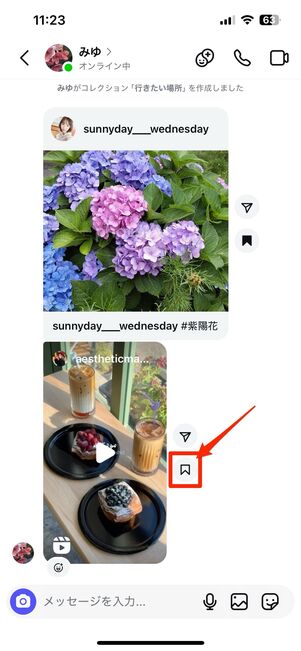
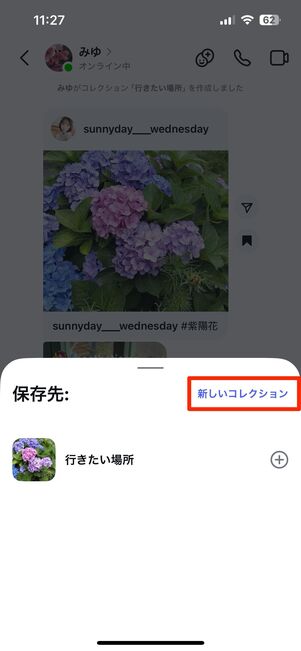
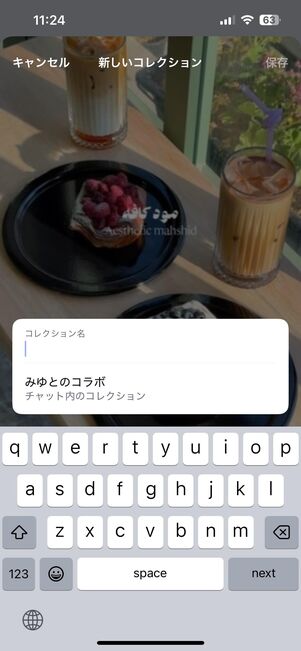
友達とのチャット画面からコラボコレクションを作成することも可能です。
シェアしたい投稿を相手のDMに送信し、チャット内に表示される保存ボタンを押します。[新しいコレクション]→コレクション名を入力して右上の[保存]ボタンを押せば、DMの相手と即座にコラボコレクションを作れます。
保存済みの投稿はどこで見られる? 見方や保存場所を解説
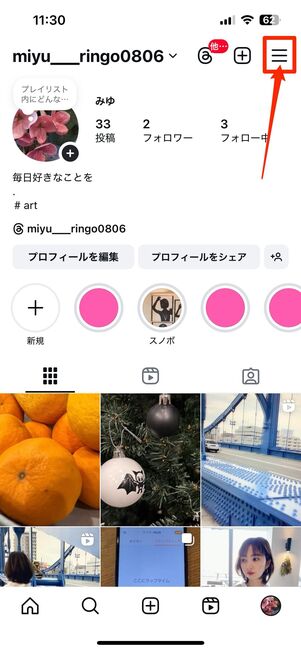
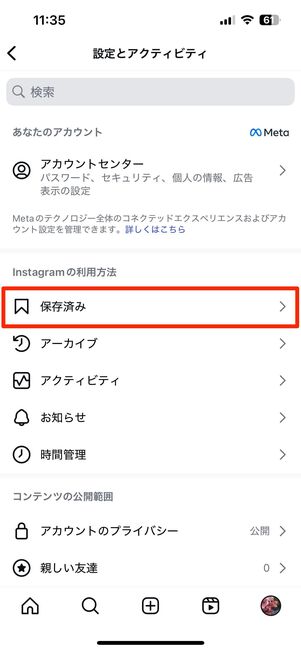
「コレクションに保存」した投稿はすべて、プロフィール画面右上のメニューボタンの[保存済み]にまとまっています。
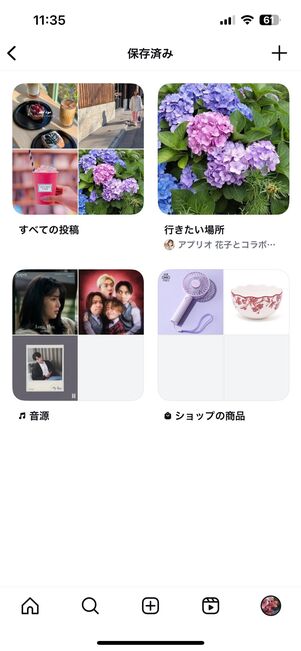
[保存済み]を開くと、これまでに保存した投稿が見られるようになっているはずです。
「ショップ」で保存した商品、コラボコレクション、音源は、自動的に他の投稿とはカテゴリーが分けられ、それぞれ専用のコレクションにまとめられます。
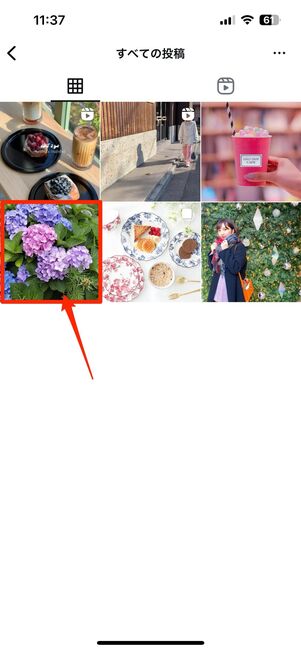

各コレクション内の投稿をタップすると、その投稿ページに遷移できる
コレクションの中から投稿をタップすれば、その投稿ページに遷移できます。
コレクション内で投稿を移動(カテゴライズ)させる方法
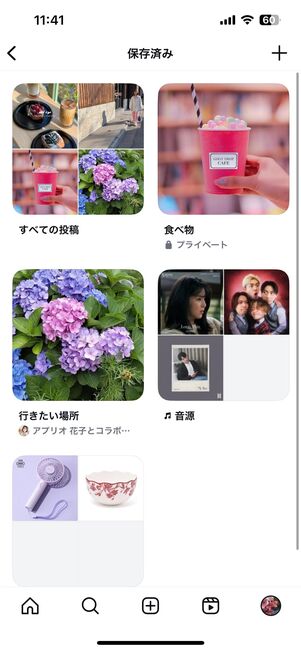
「コレクションに保存」を実行しただけでは、投稿が一箇所に集まったままの状態です。コレクション内では投稿が保存した順に並んでいるだけで、並び替えやお気に入り登録機能などはありません。これではいざ投稿を見返したときに、目的の投稿を探すのに苦労するでしょう。
そこで便利なのが、コレクション保存した投稿のカテゴリー分類(移動)です。「スイーツ」「食べもの」「行きたい場所」といったように、自分の好きなカテゴリーごとに投稿を分けておくことで、後から見返すときに便利です。
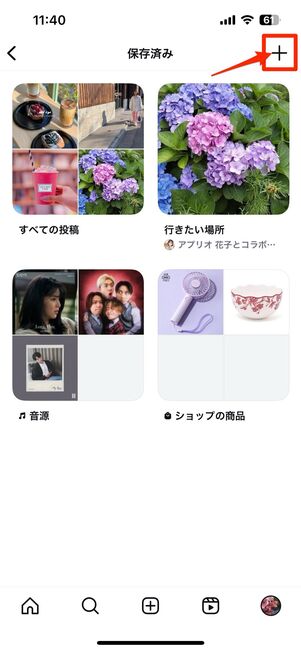
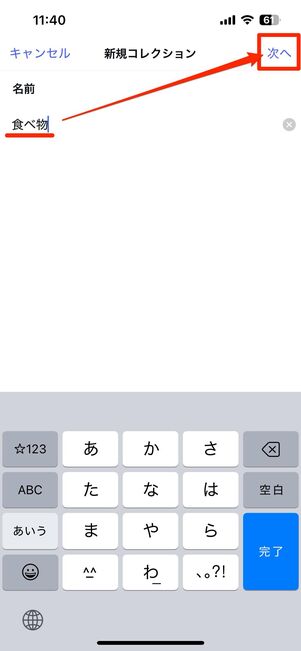
プロフィール画面のメニューボタンから[保存済み]を押して、保存したコレクションの一覧画面を開きます。
画面右上の[+]をタップし、新規コレクションの名前(カテゴリー名)を入力して[次へ]と進んでください。
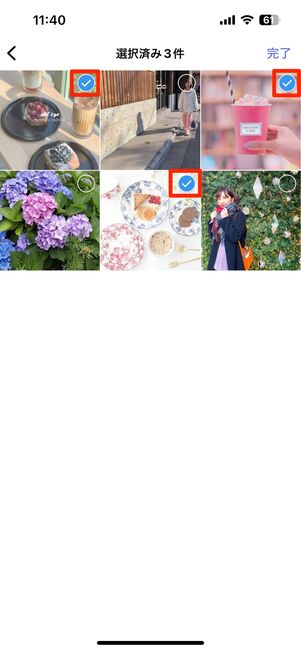
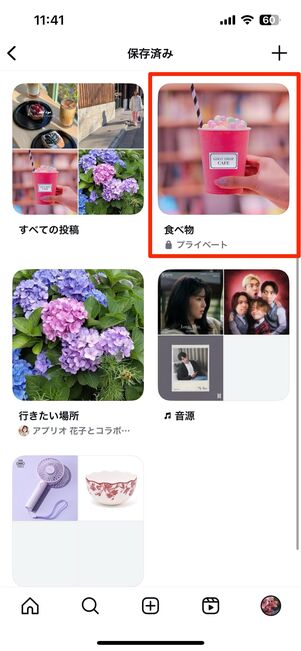
すでに保存している投稿の中から、カテゴリーを分けたい投稿を選びます(複数選択可)。最後に画面右上の[完了]をタップで、新しいコレクションカテゴリーが完成します。
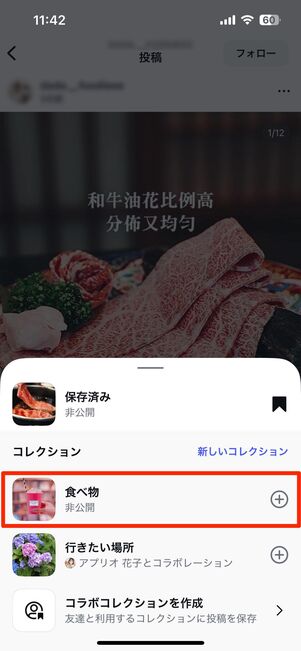

その後は、投稿をコレクションに保存するときに保存ボタンをタップすると、画面下に作成済みのコレクションリストが表示されるようになります。該当のコレクションをタップすれば、ここからも投稿をカテゴリーへ入れられます。
なお、「音源」とショップ機能の「商品」、「コラボコレクション」については、各専用のコレクションに自動分類されるようになっているので、手動で分類する必要はありません。
保存済みの「コレクション」を削除する方法
ここでは、以下の3パターンに分けて、コレクションに保存した投稿やコレクション自体を消す方法を紹介します。
それぞれのやり方を順番に説明していきます。
コレクション内の投稿を個別に削除する

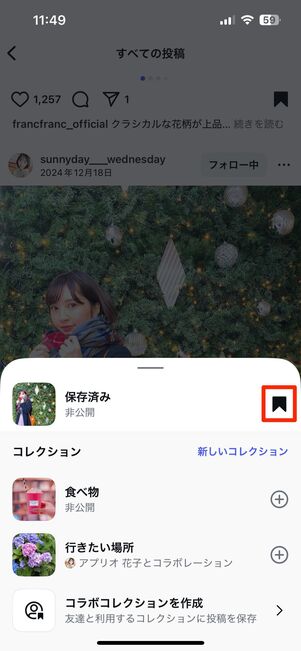
コレクションから削除したい投稿を選択し、保存ボタンをタップ。画面下に表示されたメニューで、もう一度保存ボタンを押すと、コレクションからその投稿が消えます。

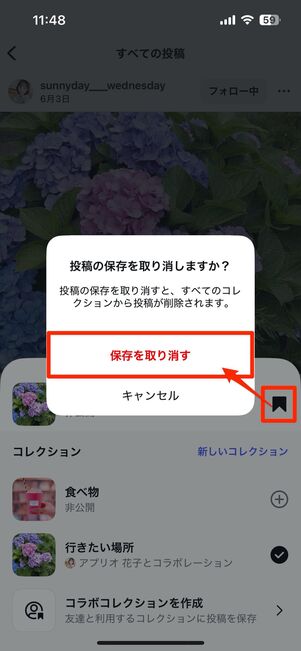
保存した投稿を他のコレクションにも分類していた場合、保存ボタンを2回タップして投稿を削除しようとすると、「投稿の保存を取り消しますか?」という確認画面が表示されるようになっています。問題なければ[保存を取り消す](Android版では[保存済みから削除])を選択すれば、コレクションから投稿が削除されます。
コレクション内の投稿を複数まとめて削除する
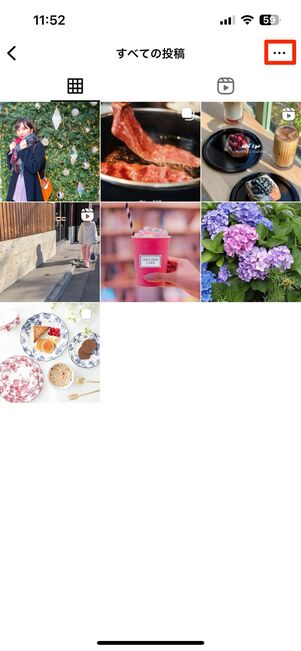
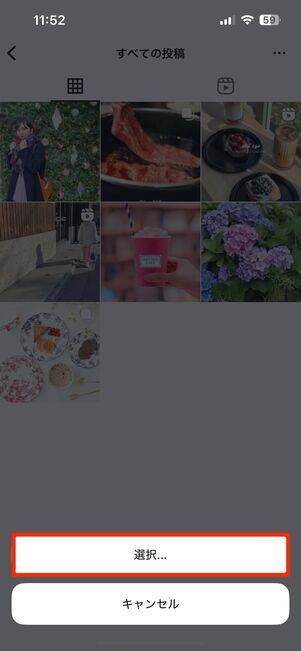
コレクション内の複数の投稿をまとめて削除することもできます。コレクション内にあるメニューボタン(Android版は)を押して、[選択]をタップしてください。
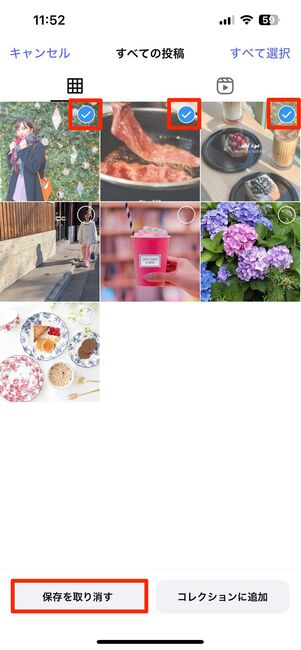

削除したい投稿を複数選び、[保存を取り消す]ボタンを押すと、選択した投稿がコレクションから消えます。
他のコレクションにも分類した投稿が含まれている場合は、「投稿の保存を取り消しますか?」という確認画面が表示されます。ここで再度[保存を取り消す](Android版は[保存済みから削除])を選択すればOKです。
コレクション自体を丸ごと削除する
自分で作成したコレクションごと不要になった場合は、丸ごと削除することもできます。ただし、作成したコレクションを削除しても、保存した投稿自体は「すべての投稿」コレクション内に残ります。
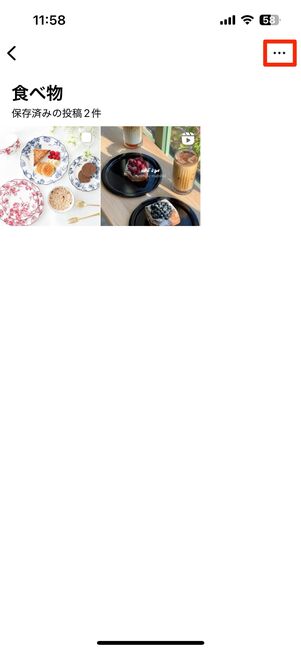
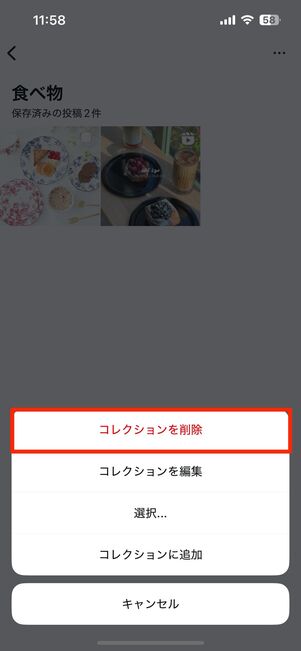
削除したいコレクションを開き、メニューボタン(Android版はメニューボタン)をタップ。続いて[コレクションを削除]を選択します。
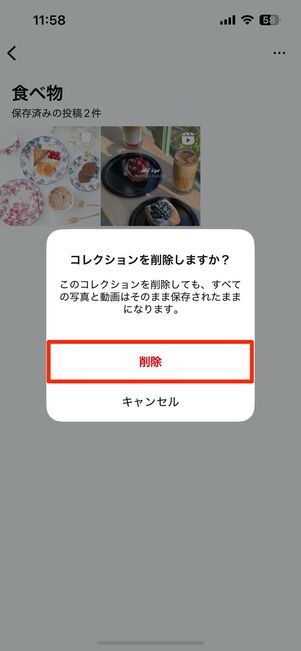
「コレクションを削除しますか?」という確認画面が表示されるので、[削除]を押しましょう。
「コレクションに保存」に関するよくある疑問と答え
インスタの「コレクションに保存」について、よく挙がる疑問とその答えをまとめました。
コレクション保存したはずの投稿が消えたのはなぜ?
その投稿が、投稿主によって削除されたのが原因です。



「コレクションに保存」は、あくまでもインスタ上で投稿をブックマークできる機能であり、端末に投稿が保存されるものではありません。コレクション保存した投稿自体が消えてしまうと、コレクション上からもその投稿がなくなります。
どうしても写真などを手元に残しておきたい場合は、投稿を端末にダウンロード保存する方法があります(詳しくは後述)。
保存した投稿やコレクションは並び替えできる?
「保存済み」画面の各コレクションや、コレクション内にある投稿は、保存した時期が新しいものから順に並ぶ仕組みになっており、自由に並び替えることはできません。
自分の端末(スマホ)にインスタの投稿画像や動画を保存できる?
専用の無料Webサイトを利用して保存する方法があります。
インスタグラムの「コレクションに保存」では、あくまでもインスタ上のブックマーク機能。投稿主がその投稿自体やアカウントを削除してしまうと、後から見返すことができなくなります。
そこで役立つのが、投稿の写真・動画を端末へダウンロードして保存できる無料の専用サイトを使った方法です。
たとえば「SaveInsta」というWebサイトを使えば、アカウント登録不要かつ無料でインスタの投稿画像・動画を端末に保存できます。もちろん、保存した事実が投稿主側にバレることはありません。
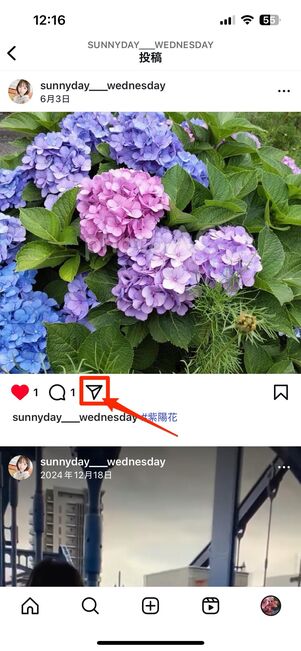
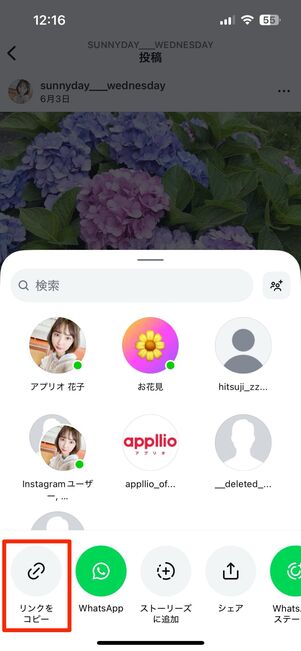
まずはインスタアプリで保存したい投稿のリンクをあらかじめコピーしておきます。投稿の共有ボタンから[リンクをコピー]を押します。